讓你的三星手機看起來不那麼無聊的7個簡單方法

你昂貴的三星 Galaxy 手機不必與市面上其他手機一模一樣。只要稍加調整,就能讓它更有個性、更時尚、更獨特。
您是否對緩慢的移動網絡連接感到沮喪?因此,不要害怕嘗試簡單而有效的方法來加速下面的慢速移動網絡。
在大多數情況下,緩慢的網絡連接只是由於位置或網絡擁塞而造成的。如果這種情況持續了數小時或數天,則在尋求提供商的技術支持之前,請先嘗試以下簡單步驟以加快網絡速度,以查看它們是否可以解決您遇到的問題。離線遇到它!
在許多情況下,尤其是當您使用智能手機時間過長時,這種流行的方法通常是有效的。
重新啟動手機非常簡單:
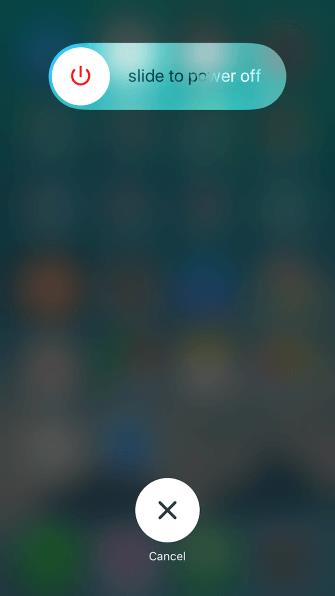
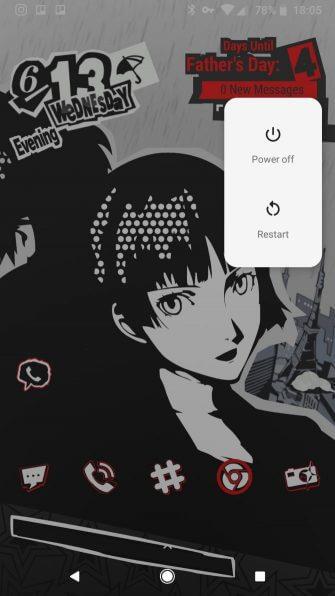
LTE服務速度緩慢可能是由許多天氣情況,網絡擁堵甚至過熱引起的。但是,這主要是由於地理因素和建築物。
如果您在偏遠地區或周圍有很多自然屏障(例如丘陵,山脈,山谷),它們會影響您的信號。高層建築也是如此。當您在擁擠的居民區中,那裡有許多高層建築時,移動信號也會減弱。
在這種情況下,移至另一個地方或離開擁擠的建築物,開車至開放區域,您會看到問題已解決。
有時,有問題的應用程序可能會通過竊取數據連接並降低其速度來犯錯。此時,您將需要檢查一下以了解什麼在“吃”您的速度。如果發現有問題,可以禁用應用程序的網絡訪問或將其卸載。
當iPhone網絡緩慢時,請轉到“設置”>“蜂窩”,然後關閉任何應用程序的網絡訪問權限。
在Android上,您可以在“設置”>“網絡和互聯網”>“移動網絡”>“應用數據使用量”中找到它。點擊一個應用程序,然後將背景數據欄滑動到“ 關閉”位置,以防止該應用程序使用系統上的數據。
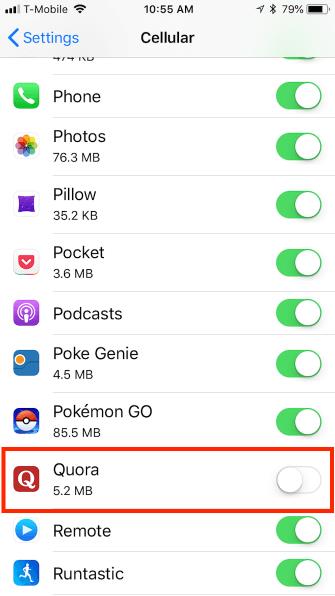
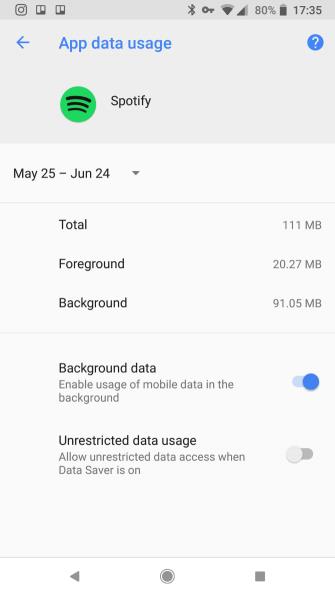
您還應該檢查應用程序更新。程序員定期發布更新以修復錯誤。因此,不要害怕打開App Store或Google Play並下載此修復程序。
Android和iOS都包含旨在減少數據使用量的模式。如果您使用有限的網絡容量,它們確實很有用。但是,這也可能導致服務連接緩慢。嘗試禁用這些模式,看看一切運行得更快!
在Android上,轉到設置>網絡和互聯網>數據保護程序。如果您有iPhone,則會在“設置”>“蜂窩”>“蜂窩數據選項”下看到“ 低數據模式”設置。
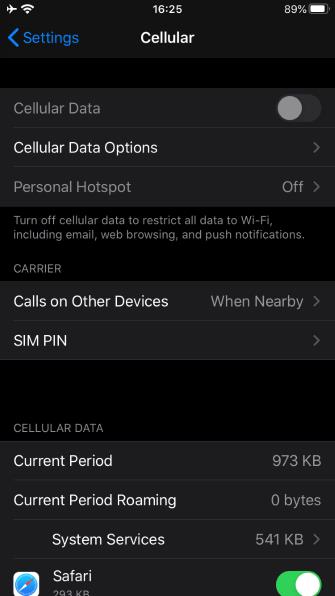
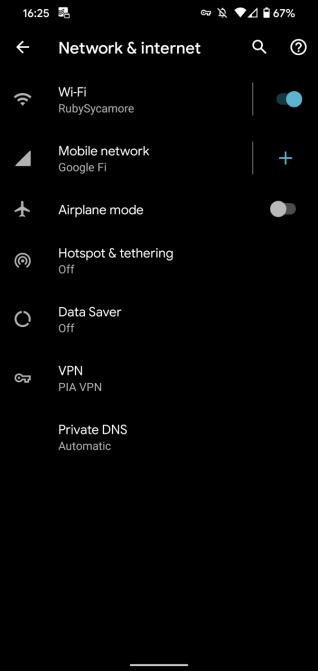
如果您擔心數據使用情況,請稍後再將其打開。您可以判斷此設置是否是互聯網連接速度慢的原因。
VPN提供匿名和專用網絡,但使用遠程服務器時,它們也會降低連接速度。因此,如果您的手機已連接到ExpressVPN,CyberGhost等VPN ,請嘗試將其禁用,然後嘗試重新打開網絡。
如果這是原因,您將立即看到網絡速度的提高。
儘管移動網絡提供商始終致力於保持穩定性,但是仍然會出現網絡丟失情況,從而導致移動設備上的Internet連接被延遲。因此,如果您已嘗試上述所有步驟,但未解決問題,請訪問Downdetector或致電提供商以檢查網絡故障。
重置網絡設置(例如重啟手機)通常可以解決移動數據連接速度慢的問題。
要在iPhone上重置網絡設置,請打開“設置”>“常規”>“重置”>“重置網絡設置”。手機會提示您輸入密碼(如果有),然後它將重新啟動。
在Android智能手機上,轉到設置>系統>高級>重置選項>重置Wi-Fi,移動和藍牙。根據電話製造商的不同,此選項可能位於其他位置。如果您不知道它在哪裡,請嘗試在“搜索設置”欄中搜索它。
最後,您可以嘗試刪除並重複SIM卡,因為這也是Internet連接的原因。SIM卡在智能手機上的位置取決於設備。在iPhone上,SIM卡插槽始終位於側面按鈕下方的右側邊緣。在Android設備上,它可以位於側面,頂部,底部,甚至位於可移動電池智能手機的後面。
如今,大多數智能手機都附帶有SIM刪除工具。如果沒有,則可以使用指甲,回形針或耳環的背面卸下SIM卡。

請注意,取出SIM卡時,應首先關閉手機,以免造成不必要的傷害。另外,請確保將SIM卡放在桌子或平坦的表面上,因為它很小,很容易丟失。如果卸下SIM卡且網絡連接仍然閃爍,請嘗試更換它。首先,致電提供者以確定問題的原因。他們可以向您發送新的SIM卡。
如果所有其他方法均失敗,請立即致電技術支持團隊。他們可能會要求您嘗試上述方法,但現在您可以輕鬆拒絕並請求立即幫助。
以上是概述加速移動網絡連接的最簡單方法的文章。希望本文對您有所幫助。
你昂貴的三星 Galaxy 手機不必與市面上其他手機一模一樣。只要稍加調整,就能讓它更有個性、更時尚、更獨特。
在對 iOS 感到厭倦之後,他們最終轉而使用三星手機,並且對這個決定並不後悔。
瀏覽器中的 Apple 帳戶網頁介面可讓您查看個人資訊、變更設定、管理訂閱等。但有時您會因為各種原因無法登入。
更改 iPhone 上的 DNS 或更改 Android 上的 DNS 將幫助您保持穩定的連線、提高網路連線速度並造訪被封鎖的網站。
當「尋找」變得不準確或不可靠時,請進行一些調整以使其在最需要時更加準確。
許多人從未想到,手機上最弱的相機會成為創意攝影的秘密武器。
近場通訊是一種無線技術,允許設備在彼此靠近時(通常在幾公分以內)交換資料。
蘋果推出了自適應電源功能,它與低功耗模式協同工作。兩者都可以延長 iPhone 的電池續航力,但運作方式卻截然不同。
有了自動點擊應用程序,您在玩遊戲、使用應用程式或設備上可用的任務時無需做太多操作。
根據您的需求,您可能會在現有的 Android 裝置上執行一組 Pixel 獨有的功能。
修復並不一定需要刪除您喜歡的照片或應用程式;One UI 包含一些選項,可以輕鬆回收空間。
我們大多數人都覺得智慧型手機的充電介面唯一的作用就是為電池充電。但這個小小的接口遠比人們想像的要強大得多。
如果您厭倦了那些毫無作用的通用技巧,這裡有一些正在悄悄改變您拍照方式的技巧。
如果你正在尋找一部新智慧型手機,那麼你首先自然會看的就是它的規格表。它裡面充滿了關於性能、電池續航時間和螢幕品質的資訊。
當您從其他來源安裝應用程式到您的 iPhone 上時,您需要手動確認該應用程式是受信任的。然後,該應用程式才會安裝到您的 iPhone 上供您使用。












